pr如何输出单帧图像图文教程
提问人:wx20210907150547发布时间:2021-09-14
第一步:新建一个项目,然后打开文件夹添加选择视频导入项目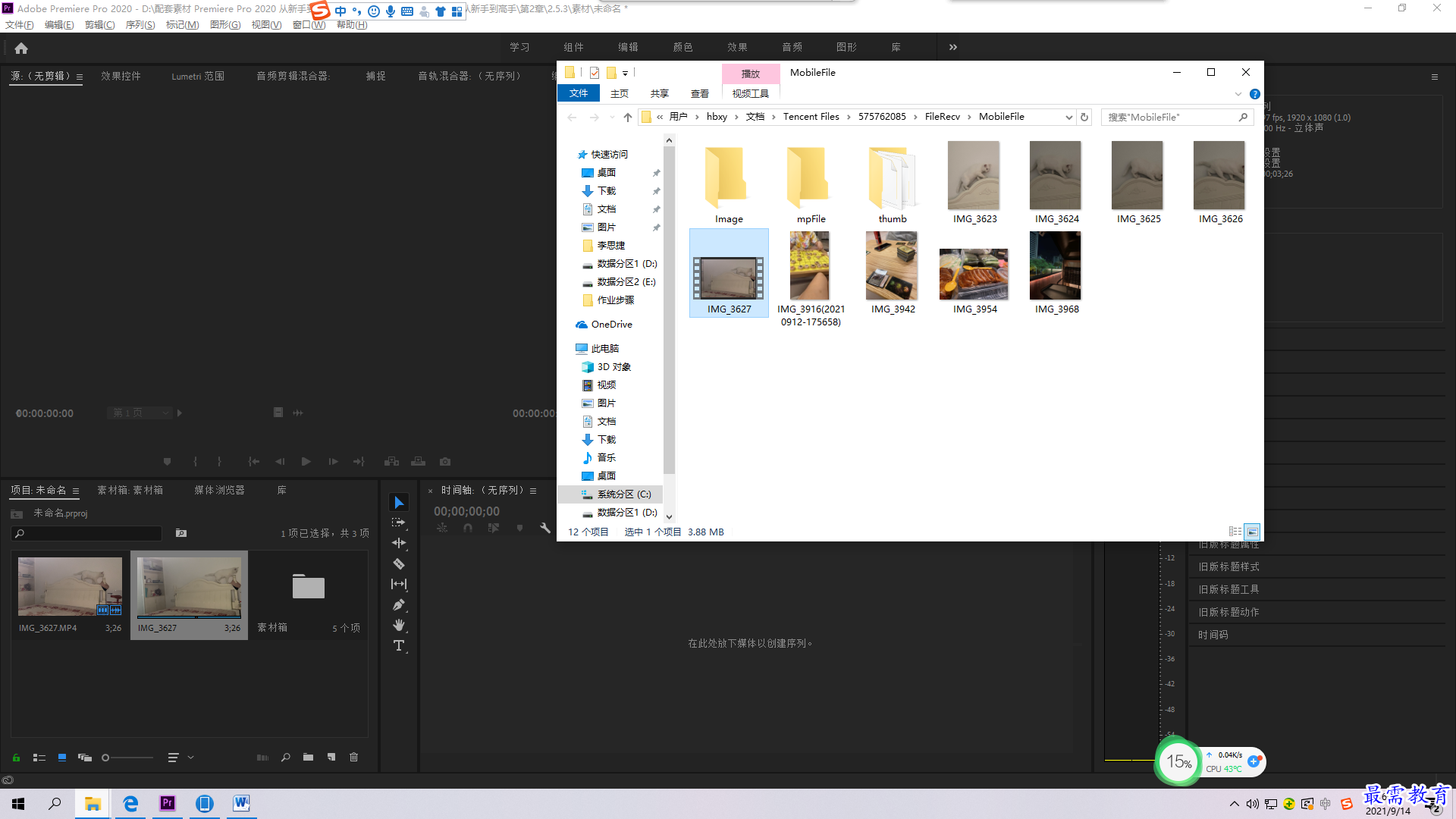
第二步;进入工作面板之后,可以看到时间轴面板已经添加好了一段视频素材
第三步:在时间轴选择视频素材,将时间线移动到你需要输出的单帧图像画面所处时间点。
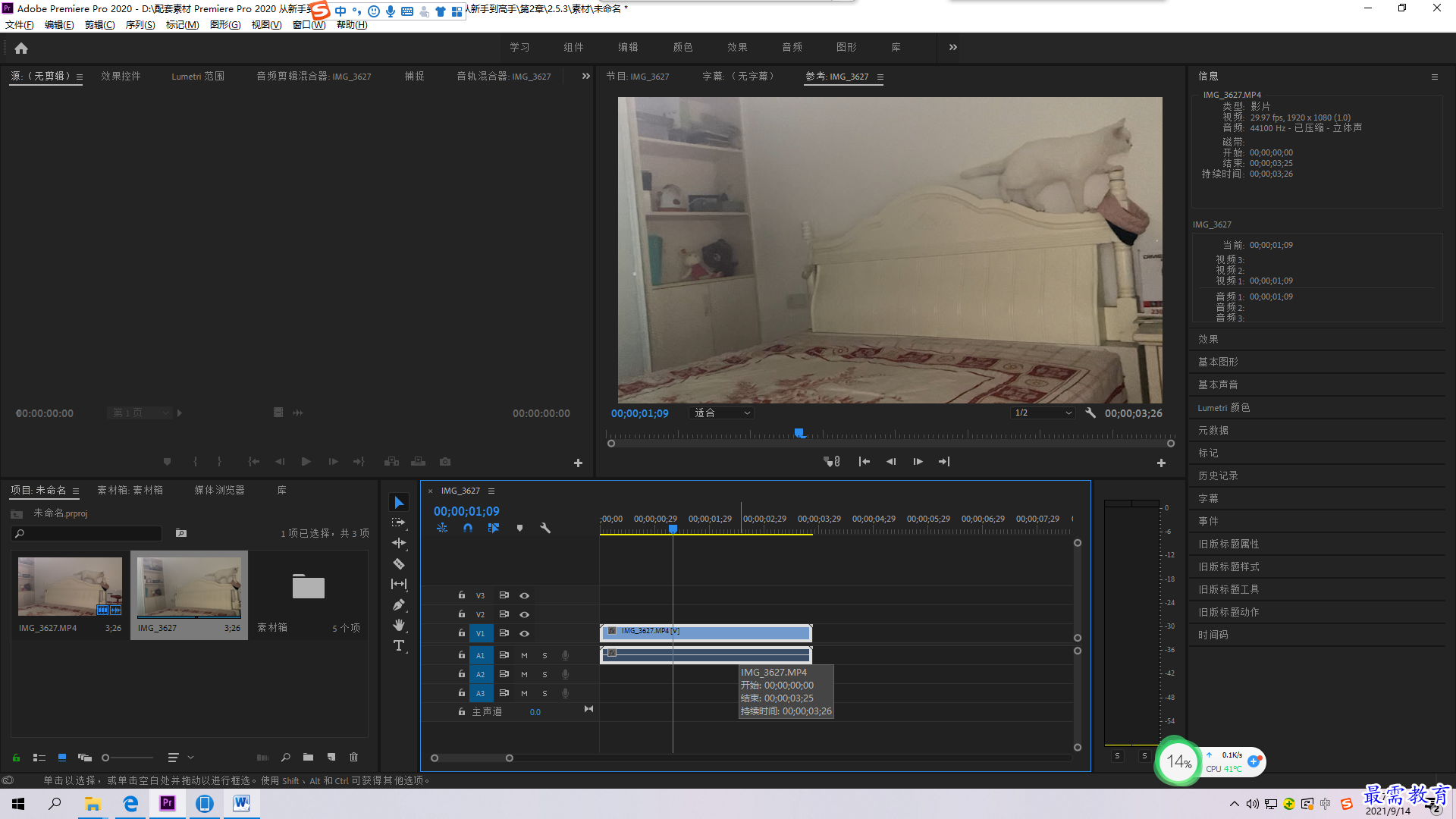
第四步:点击左上角文件→导出→媒体命令,或者快捷键ctrl+M。
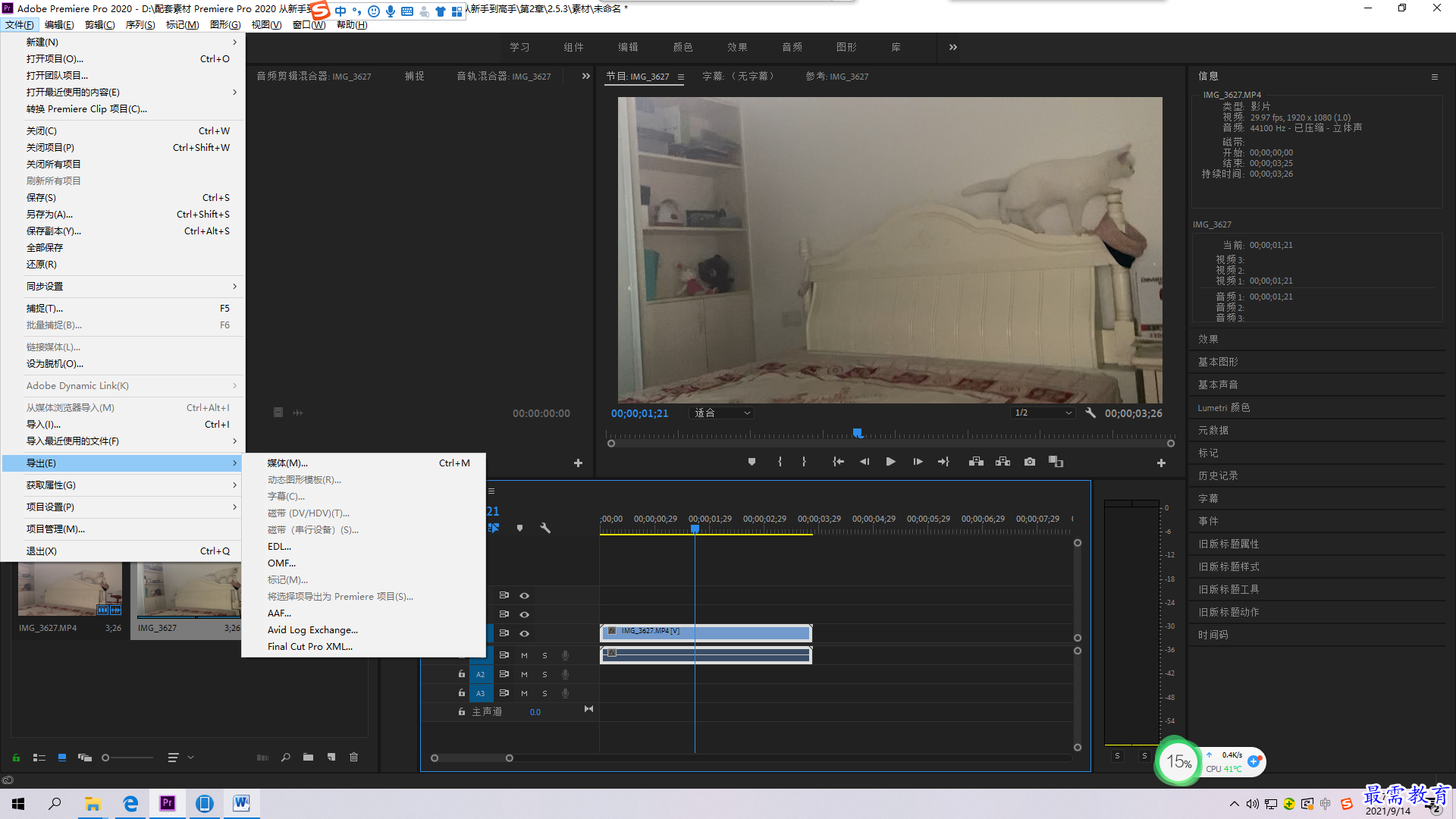
第五步:在“导出设置”对话框中展开“格式”选择“JPEG”格式,然后单击“输出名称”蓝色文字,在弹出的“另存为”对话框中,为输出文件设置名称以及储存路径
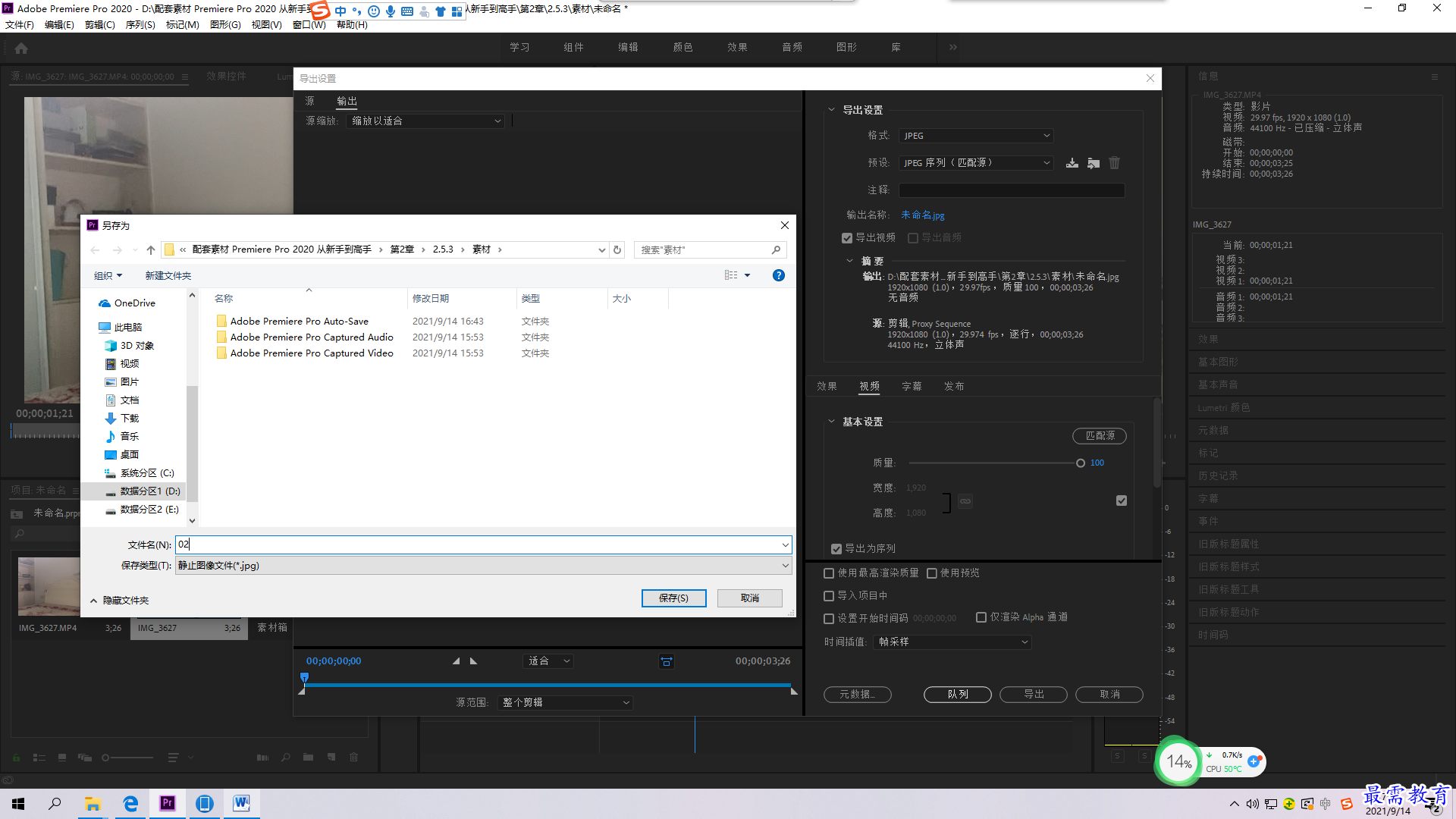
第六步:在“视频”选项卡中取消勾选“导出为序列”复选框,
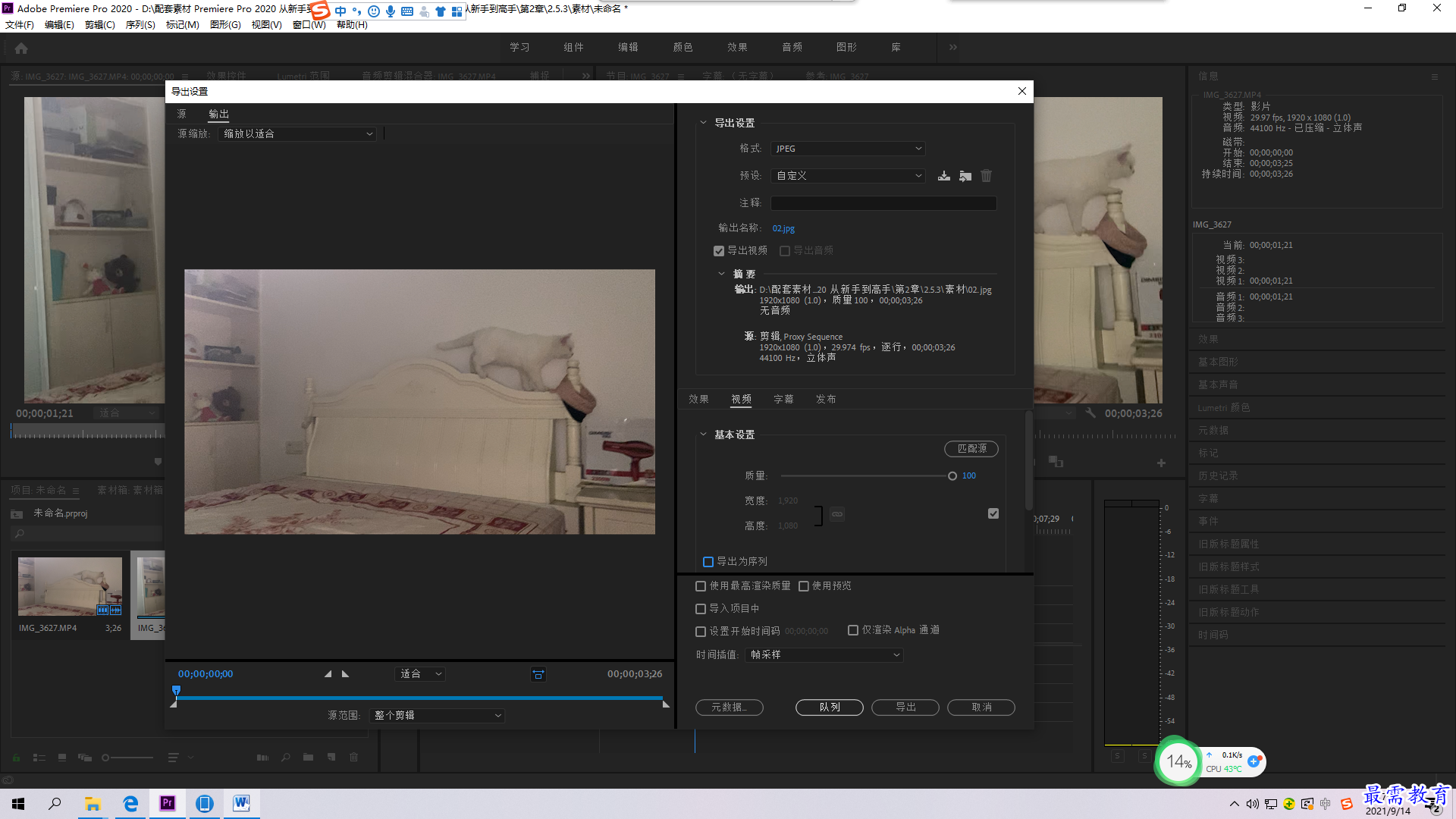
第七步:单击对话框底部“导出”。即可在储存路径中查看成品
继续查找其他问题的答案?
相关视频回答
-
2021-03-1761次播放
-
2018Premiere Pro CC “运动”参数设置界面(视频讲解)
2021-03-1727次播放
-
2021-03-1712次播放
-
2021-03-1717次播放
-
2018Premiere Pro CC 设置字幕对齐方式(视频讲解)
2021-03-1712次播放
-
2021-03-178次播放
-
2018Premiere Pro CC 创建垂直字幕(视频讲解)
2021-03-175次播放
-
2021-03-1710次播放
-
2018Premiere Pro CC添加“基本3D”特效(视频讲解)
2021-03-1714次播放
-
2021-03-1713次播放
回复(0)
 前端设计工程师——刘旭
前端设计工程师——刘旭
 湘公网安备:43011102000856号
湘公网安备:43011102000856号 

点击加载更多评论>>